Création du tableau pour la sauvegarde des résultats
Effectuez les étapes suivantes:
Une tableau est partagée à partir du Gdrive de l’auteur, qui contient déjà le nom des colonnes et le script qui constitue l’application Web utilisée par QuizFaber. C’est le lien
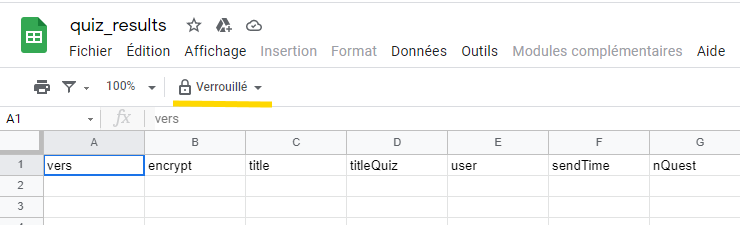
Étant un fichier lu uniquement, vous ne pouvez faire la copie sur votre Gdrive:
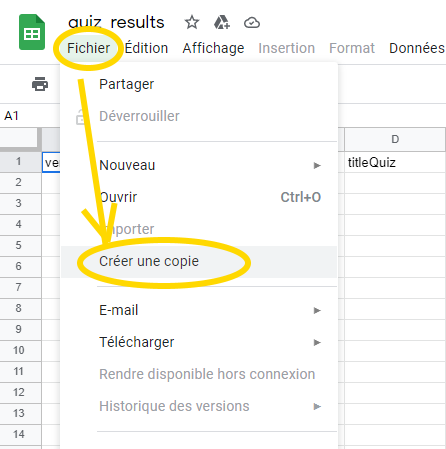
Vous devez choisir un nom :
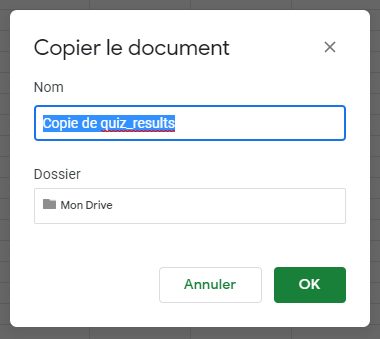
Une fois ouvert, rendez-vous au menu Outils > Èditeur de scripts :
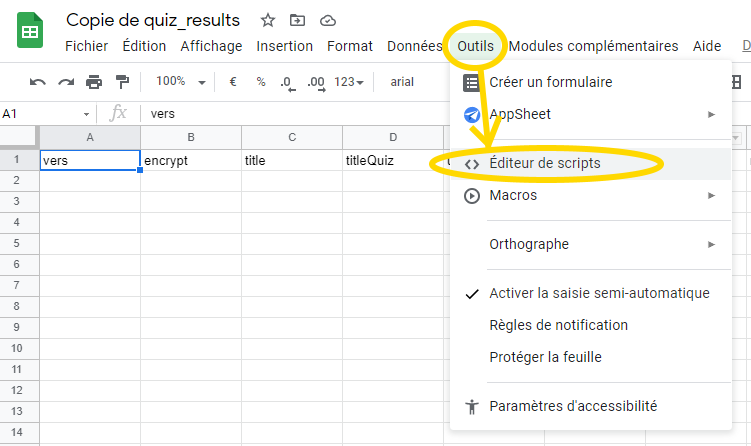
Le code qui représente l’application Web qui accède à votre tableau existe déjà, le voici :
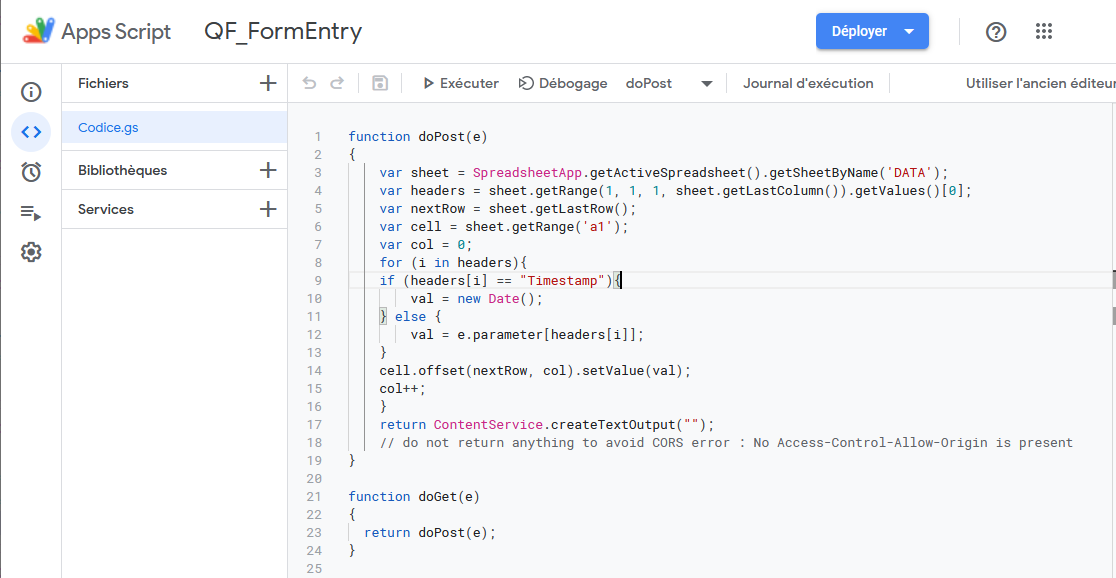
Le code qui représente le web Il est donc nécessaire de le publier dans votre Gdrive, via le bouton Déployer > Nouvelle déploiement :
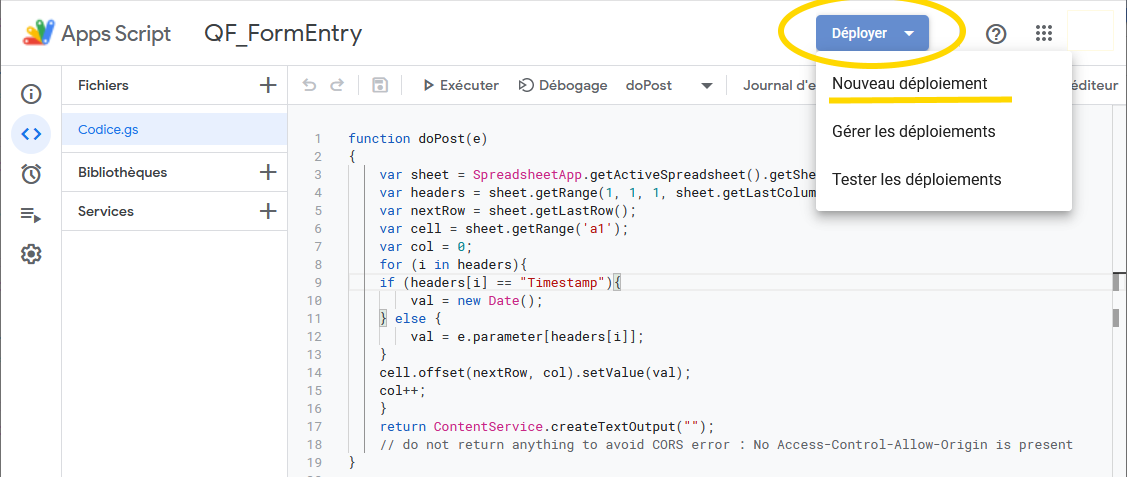
Nous devons sélectionner le type de déploiement que nous voulons faire. Dans notre cas, il s’agit d’une application web.
Ensuite, dans la fenêtre qui apparaît, cliquez sur le symbole roue puis sélectionnez l’élément de menu "Application Web"
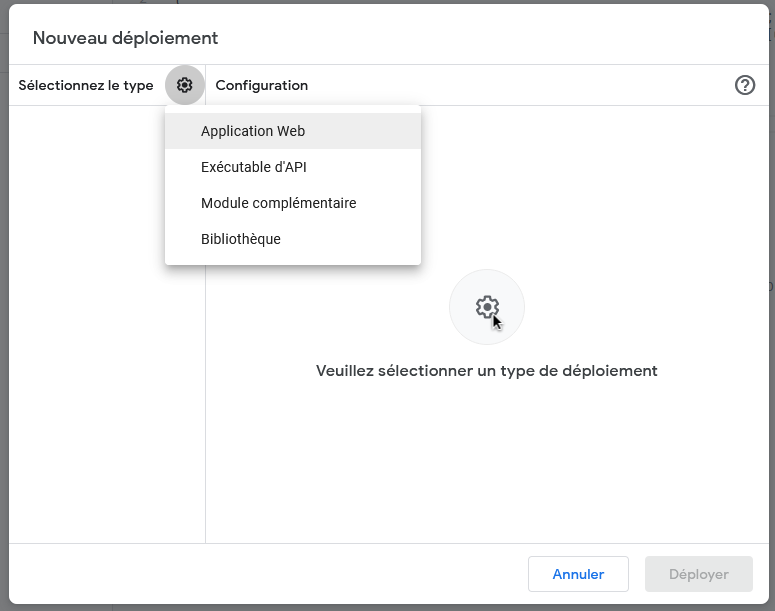
Dans la fenêtre qui apparaît, donnez une description (par exemple "quizfaber"), laissez votre compte Google comme exécutable, et enfin, surtout, les utilisateurs autorisés à accéder sont "Tout le monde" (et pas "moi uniquement").
Enfin appuyez sur le bouton "Déployer":
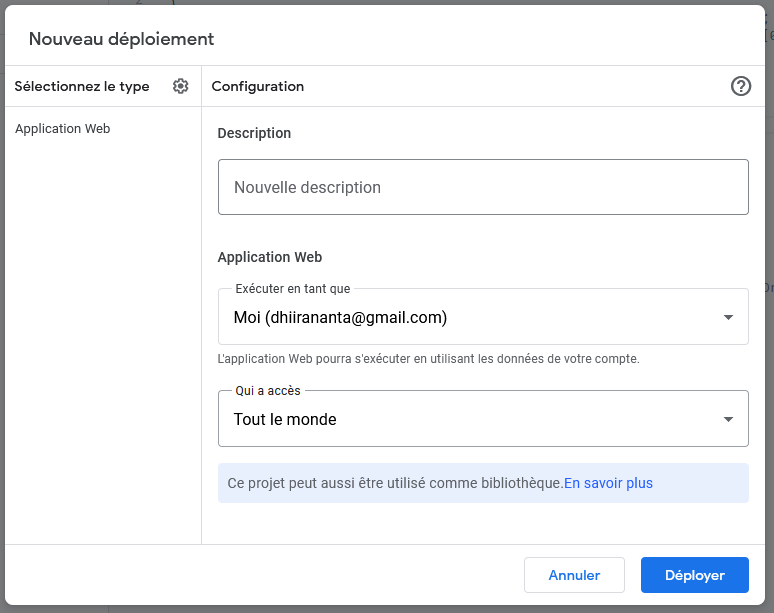
C’est la fenêtre qui apparaît. Appuyez sur le bouton "Autoriser l'accès" :
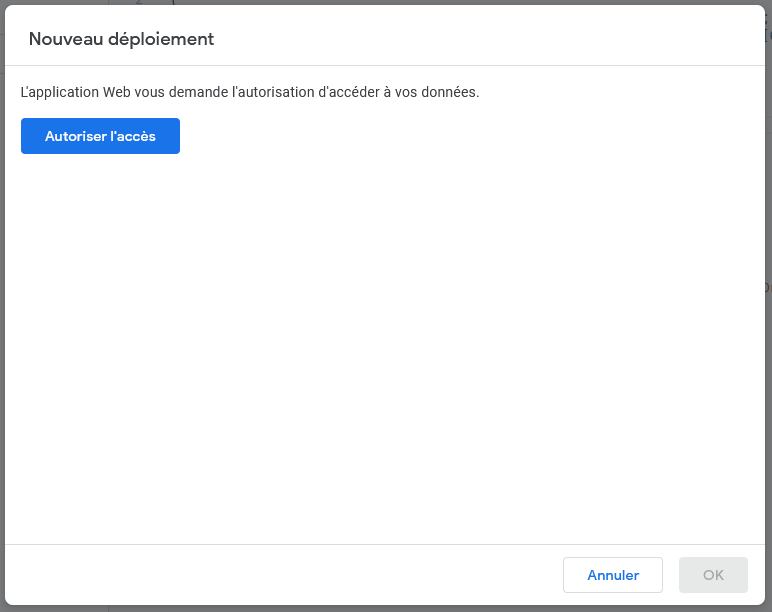
À ce stade, toute la procédure d’authentification et d’autorisation commence : entrez vos informations d’accès :
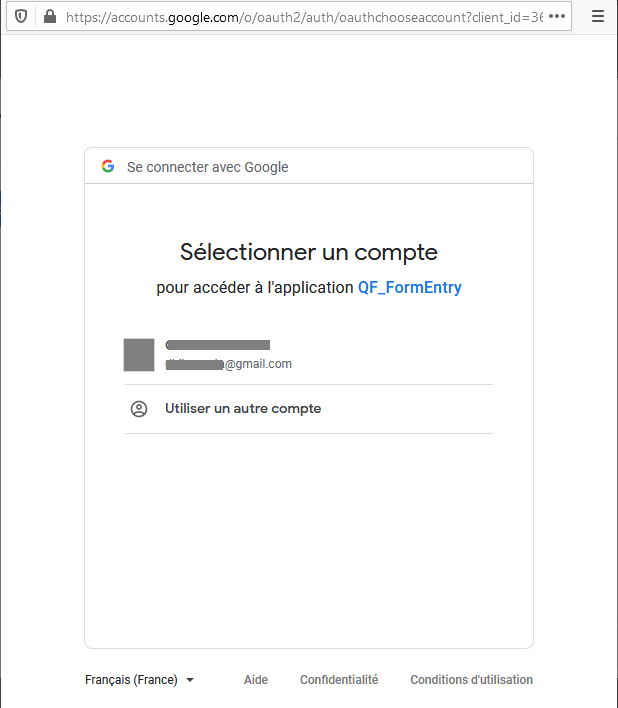
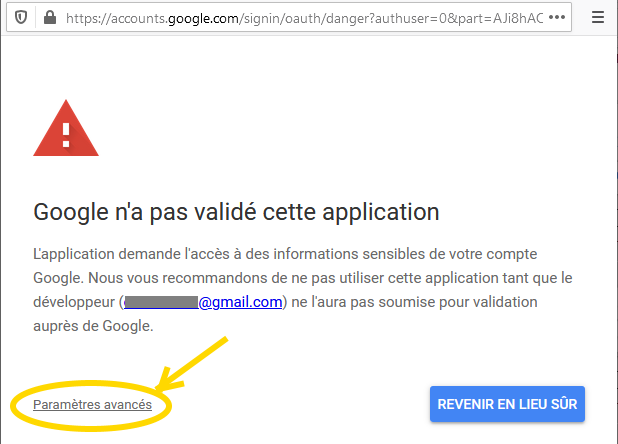
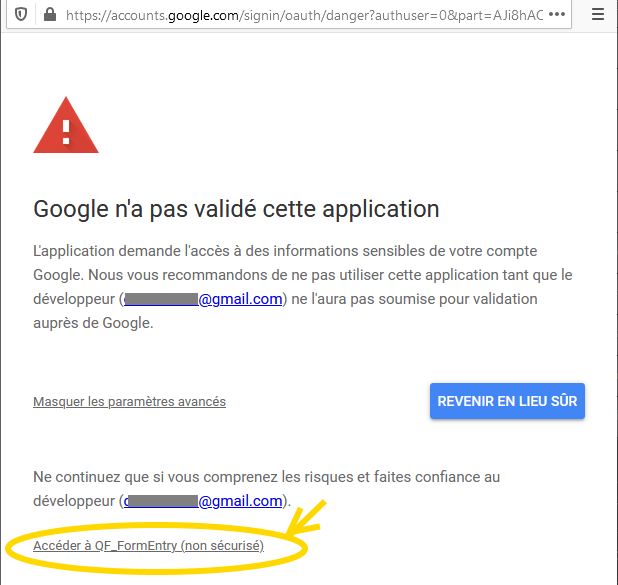
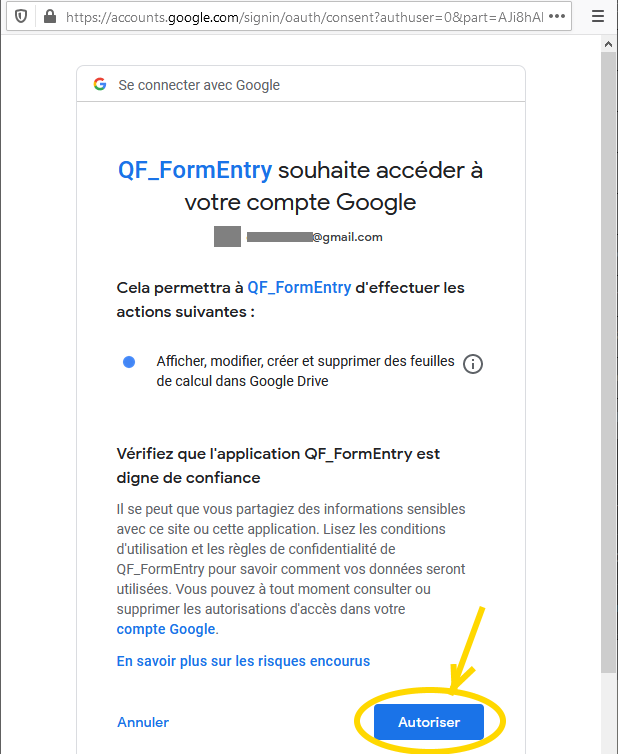
À la fin, vous obtenez l’URL de l’application Web, qui commence toujours par "https://script.google.com/macros/..", à copier et à copier plus tard dans QuiFaber:
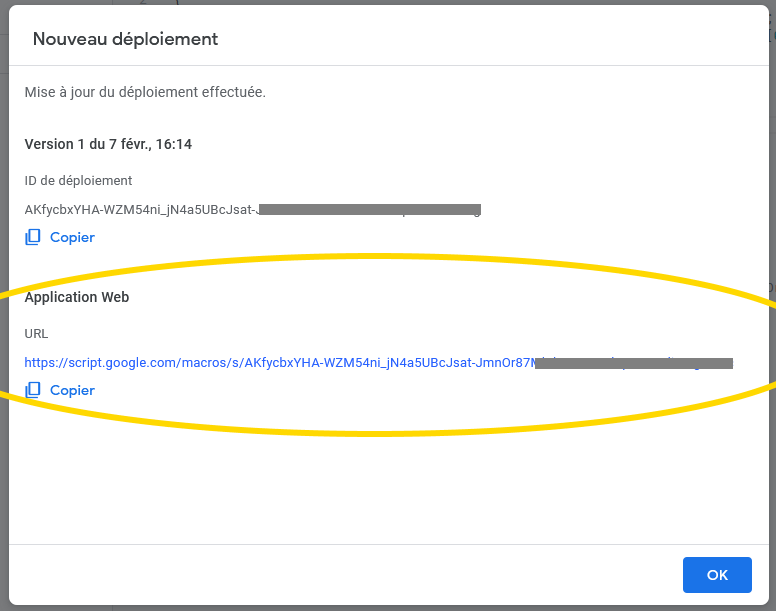
Open QuizFaber , choisissez n’importe quel quiz ou un nouveau, sélectionnez le menu Quiz > Quiz Propriétés du Quiz:
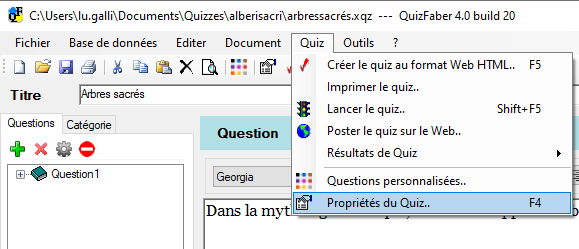
Click sur l’onglet Sauvegarde , puis sélectionnez "Sauvegarde les résultats sur une application Web avec Google Drive" puis cliquez sur le bouton "Propriétés":
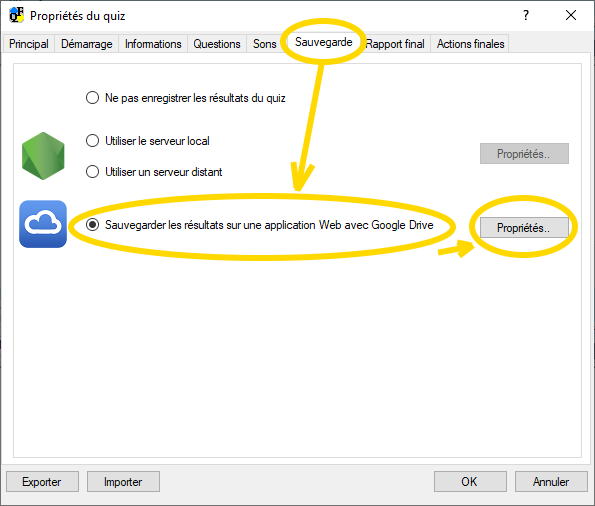
Selcez le premier élément "Créer une nouvelle application Google web", puis cliquez sur bouton "Suivant":
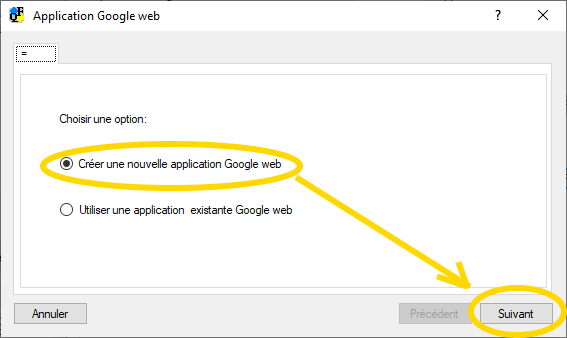
L’adresse URL (celle commençant par : https://script.google.com/macros/..) doit être copiée à la fenêtre suivante, comme indiqué dans la figure suivante :

La configuration est terminée!
Avez le quiz, créez le quiz en HTML et testez l’enregistrement sur le tableau.
Pour lire les résultats du quiz, rendez-vous sur prochain chapitre .
Sujets connexes
- Introduction
- Comment se connecter à Google Drive
- Création du tableau pour la sauvegarde des résultats
- Voir les résultats dans QuizFaber